Pré-requisitos:
Para executar as etapas demonstradas neste guia, você precisa dos seguintes componentes:
- Um sistema Debian 12 devidamente configurado. Confira como instalar o Debian em uma VM VirtualBox .
- Acesso a um usuário não root com privilégio sudo. Aprender mais sobre gerenciando o privilégio sudo usando /etc/sudoers no Debian .
Nginx no Debian
Desenvolvido e mantido pela Projeto Debian , o Debian é um popular distribuição Linux gratuita e de código aberto. O Debian é conhecido por sua estabilidade, segurança e suporte comunitário. Debian 12 (codinome “bookworm”) é a versão estável mais recente. Aprender mais sobre atualizando do Debian 11 para o Debian 12 .
Nginx é um servidor web gratuito e de código aberto conhecido por seu alto desempenho, escalabilidade, eficiência de memória e segurança. Além disso, também pode funcionar como proxy reverso, balanceador de carga, cache HTTP, etc.
No Debian, o Nginx está disponível diretamente nos repositórios de pacotes oficiais. No entanto, pode estar um pouco desatualizado como resultado de Ciclo de lançamento de pacotes do Debian . Felizmente, o Nginx oferece um repositório oficial do Debian com os lançamentos mais recentes.
Método 1: Instalando o Nginx do repositório Debian
Primeiro, abra uma janela de terminal e atualize o cache do repositório APT:
$ sudo atualização adequada
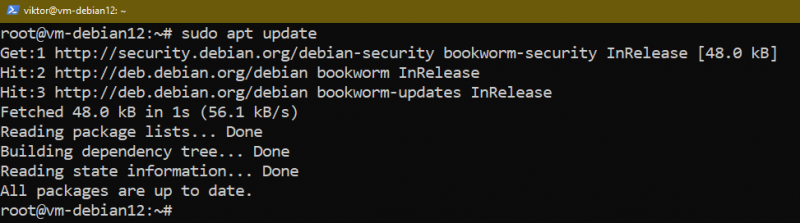
Nginx está disponível como o pacote “nginx”:
$ apto mostrar nginx
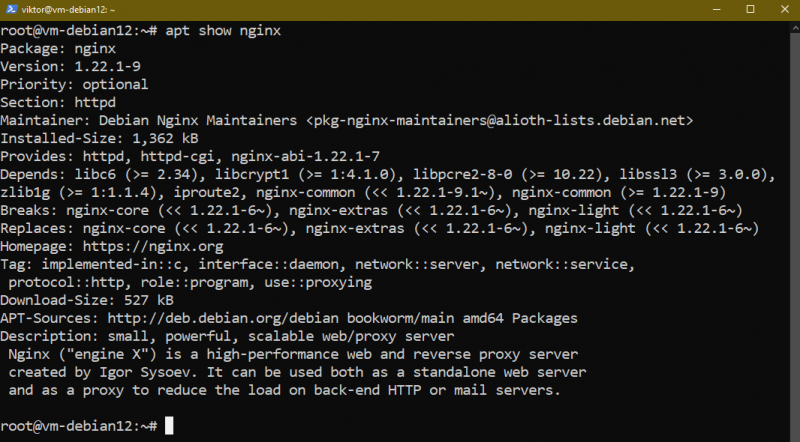
Para instalar o Nginx, execute o seguinte comando:
$ sudo apto instalar nginx 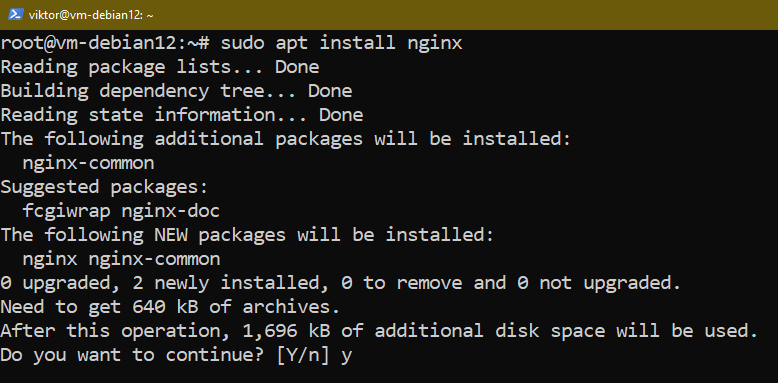
Método 2: instalando o Nginx do repositório Nginx
A configuração do repositório Nginx APT fornece a versão mais recente do Nginx. No entanto, pode entrar em conflito com outros pacotes Nginx do repositório padrão.
Instalando pré-requisitos
Primeiro, instale os pacotes de pré-requisitos:
$ sudo apto instalar curl gnupg2 ca-certificates lsb-release debian-archive-keyring 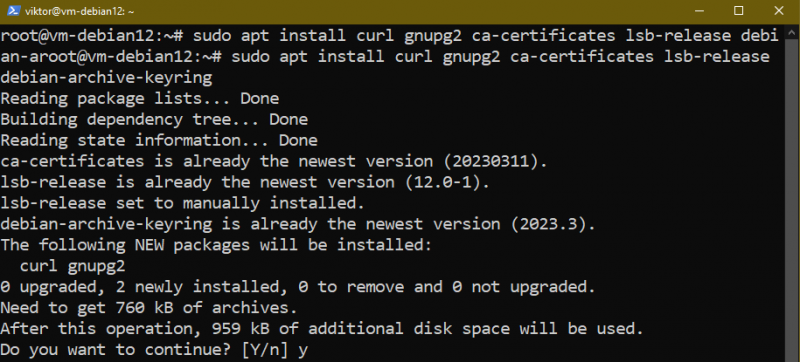
Importando a chave de assinatura GPG
A chave de assinatura Nginx é necessária para que o APT verifique a autenticidade dos pacotes baixados. Pegue a chave de assinatura:
$ enrolar https: // nginx.org / chaves / nginx_signing.key | gpg --dearmor | sudo camiseta / usr / compartilhar / porta-chaves / nginx-archive-keyring.gpg > / desenvolvedor / nulo 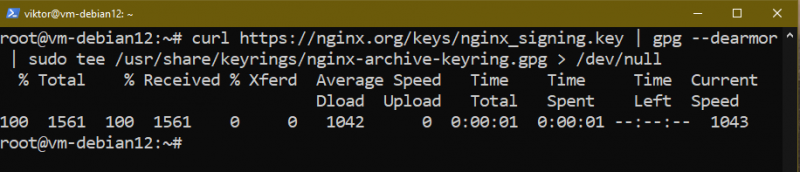
Verifique se a chave adequada foi importada:
$ gpg --funcionamento a seco --quieto --sem chaveiro --importar --importar opções mostrar-importar / usr / compartilhar / porta-chaves / nginx-archive-keyring.gpg 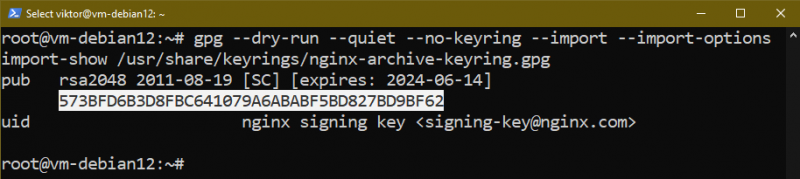
A saída deve imprimir 573BFD6B3D8FBC641079A6ABABF5BD827BD9BF62 como a impressão digital da chave. Caso contrário, remova o arquivo de /usr/share/keyrings/nginx-archive-keyring.gpg e reinicie o processo.
Adicionando repositório Nginx APT
Com a chave de assinatura instalada, agora podemos adicionar o repositório Nginx ao APT. Nginx oferece dois ramos de lançamento:
estábulo : Melhor compatibilidade com módulos de terceiros. Recebe apenas correções críticas.
linha principal : Novos recursos podem afetar a compatibilidade do módulo. No entanto, ele recebe mais correções de bugs, patches de segurança e correções críticas.
Nginx recomenda oficialmente a implantação do branch principal em todos os casos. Para adicionar a ramificação principal do Nginx, execute o seguinte comando:
$ eco 'deb [assinado por =/usr/share/keyrings/nginx-archive-keyring.gpg] http://nginx.org/packages/mainline/debian `lsb_release -cs` nginx' | sudo camiseta / etc. / apto / fontes.lista.d / nginx.list 
Se você quiser o branch estável do Nginx, execute o seguinte comando:
$ eco 'deb [assinado por =/usr/share/keyrings/nginx-archive-keyring.gpg] http://nginx.org/packages/debian `lsb_release -cs` nginx' | sudo camiseta / etc. / apto / fontes.lista.d / nginx.list 
Fixação de repositório
Para forçar o APT a usar o repositório Nginx ao lidar com pacotes relacionados ao Nginx, habilitamos a fixação do repositório:
$ eco -e 'Pacote: * \n Pin: origem nginx.org \n Pin: liberar o = nginx \n Prioridade de pinos: 900 \n ' | sudo camiseta / etc. / apto / preferências.d / 99nginx 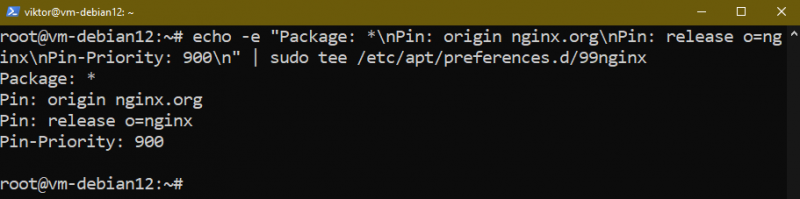
Instalando o Nginx
Com o novo repositório configurado, atualize o cache do repositório APT:
$ sudo atualização adequada 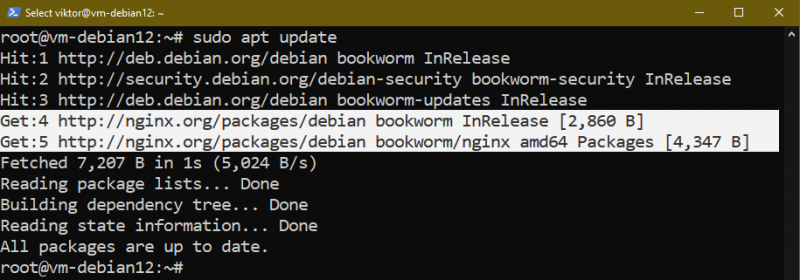
Confira as informações do pacote Nginx:
$ apto mostrar nginx 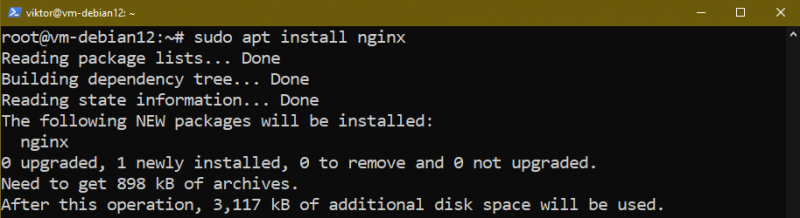
Finalmente, instale o Nginx:
$ sudo apto instalar nginx 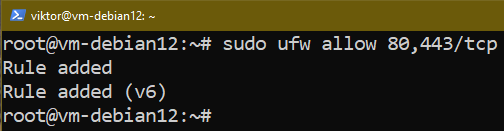
Ajuste de Firewall
O Debian vem com o firewall iptables (netfilter) pré-instalado. Para facilitar o uso, no entanto, é recomendado usar o Firewall UFW . É basicamente uma interface mais amigável para o netfilter.
Por padrão, o UFW bloqueia o Nginx do acesso à rede. Para permitir o acesso HTTP/HTTPS, execute o seguinte comando:
$ sudo ah, permita 80 , 443 / tcp 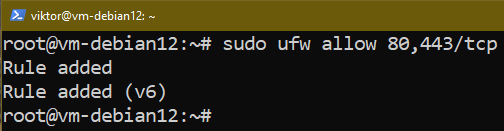
Se você deseja apenas acesso HTTP, use o seguinte comando:
$ sudo ah, permita 80 / tcp 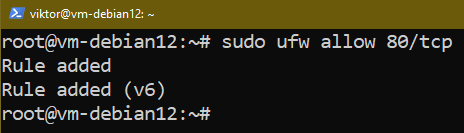
Se você deseja apenas acesso HTTPS, use o seguinte comando:
$ sudo ah, permita 443 / tcp 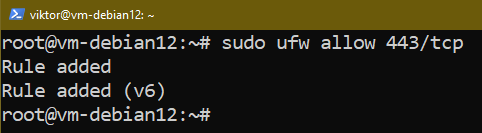
Verifique se as regras foram adicionadas com sucesso:
$ sudo ufw status 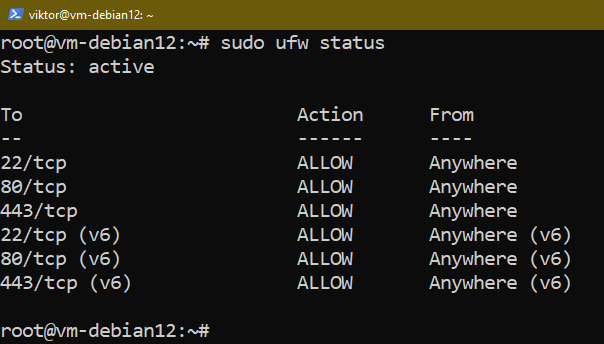
Verificando a instalação do Nginx
Existem algumas maneiras pelas quais podemos verificar se a instalação do Nginx foi bem-sucedida. Primeiro, verifique o status do serviço Nginx:
$ sudo status do systemctl nginx 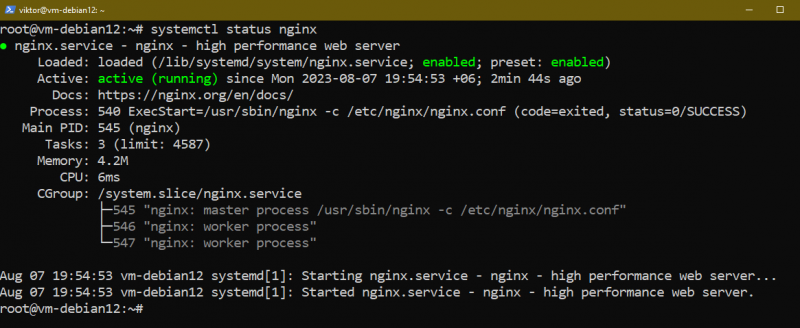
Se não estiver em execução, inicie o servidor:
$ sudo systemctl iniciar nginxAgora, abra o seguinte URL em um navegador da web:
$ http: // localhost_or_server_ip / 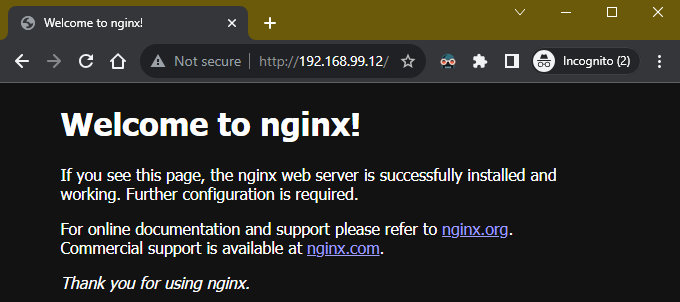
Você deve acessar a página de boas-vindas padrão do Nginx.
Gerenciando o processo Nginx
Após a instalação, o Nginx registra um serviço no systemd. Podemos gerenciar facilmente os processos Nginx usando o serviço.
Status do Nginx
O seguinte comando retorna o status do Nginx:
$ sudo status do systemctl nginx 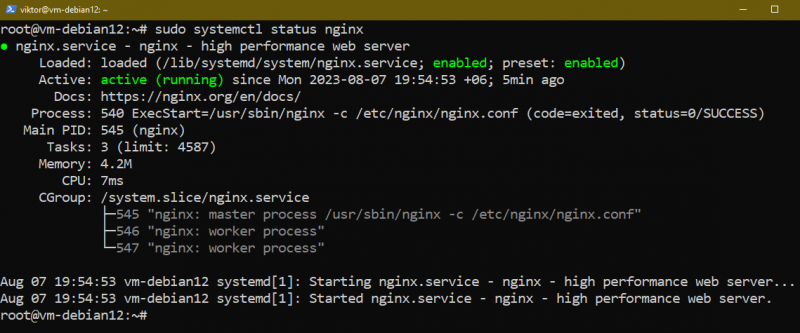
Parando o Nginx
O seguinte comando interrompe o Nginx:
$ sudo systemctl parar nginx 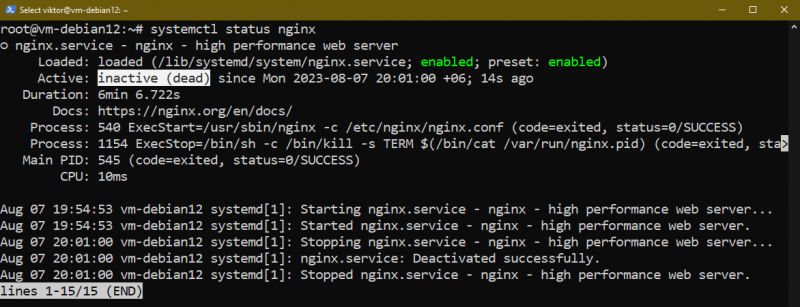
Iniciando o Nginx
Se o Nginx não estiver em execução, use o seguinte comando para iniciar o servidor:
$ sudo systemctl iniciar nginx 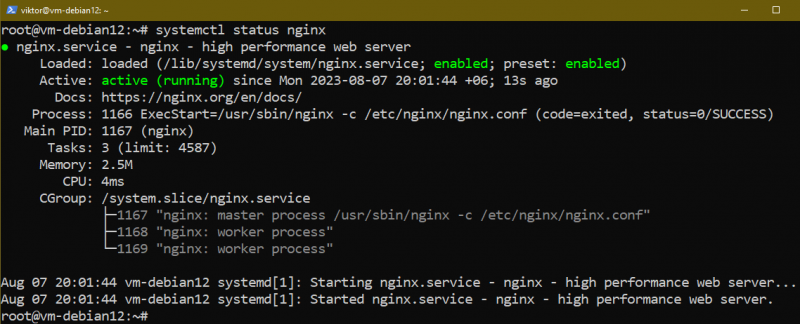
Recarregando Nginx
O Nginx não requer uma reinicialização completa para aplicar quaisquer alterações em sua configuração. Nesse caso, podemos recarregar o serviço Nginx sem interromper nenhuma conexão:
$ sudo systemctl recarrega nginxReiniciando o Nginx
Para reiniciar o servidor Nginx, execute o seguinte comando:
$ sudo systemctl reiniciar nginxRecarregando ou reiniciando o Nginx
Se você não tiver certeza se deve recarregar ou reiniciar o Nginx, use o seguinte comando:
$ sudo systemctl recarregar ou reiniciar nginxNesse caso, o systemd decide automaticamente o melhor curso de ação.
Dicas bônus 1: blocos Nginx
Semelhante aos hosts virtuais no Apache, o Nginx também oferece suporte a vários hosts em um único servidor.
Aqui está uma configuração fictícia que lida com dois servidores virtuais ( fonte ):
http {índice índice. HTML ;
servidor {
nome_servidor www. domínio1 . com ;
registros de access_log / domínio1. acesso . registro principal ;
raiz / era / www / domínio1. com / htdocs ;
}
servidor {
nome_servidor www. domínio2 . com ;
registros de access_log / domínio2. acesso . registro principal ;
raiz / era / www / domínio2. com / htdocs ;
}
}
O arquivo contém vários blocos no arquivo de configuração, cada um descrevendo diversas propriedades. Os blocos mais importantes são os blocos de servidor e localização:
- servidor : descreve um servidor virtual para lidar com solicitações de clientes de um tipo específico. Pode haver vários blocos de servidores para vários servidores virtuais. As conexões de entrada são redirecionadas para diferentes blocos de servidor com base no nome de domínio, endereço IP e porta solicitados.
- localização : É um subbloco dentro do bloco do servidor. Ele descreve como o Nginx deve lidar com as solicitações recebidas do cliente para diferentes recursos.
Essas configurações são armazenadas em arquivos em /etc/nginx/sites-disponíveis . Pode haver arquivos exclusivos para cada bloco de servidor. As configurações são aplicadas quando colocadas sob /etc/nginx/sites-enabled . Geralmente, os arquivos de configuração dos sites disponíveis são vinculados simbolicamente aos sites habilitados.
Dicas bônus 2: arquivos e diretórios Nginx importantes
Aqui está uma pequena lista de arquivos e diretórios Nginx importantes:
- /etc/nginx : o diretório pai que hospeda todas as configurações do Nginx.
- /etc/nginx/sites-disponíveis : contém os arquivos de bloco do servidor. Os arquivos de configuração não são usados.
- /etc/nginx/sites-enabled : ele também hospeda os blocos de servidor por site. Geralmente, são links simbólicos dos sites disponíveis. O Nginx usa ativamente configurações deste diretório para atender às solicitações do cliente.
- /etc/nginx/snippets : hospeda os fragmentos de configuração que podem ser implementados em outro lugar.
- /etc/nginx/ngnix.conf : é o arquivo de configuração principal do Nginx. Ele lida com o comportamento global do Nginx.
Conclusão
Apresentamos as várias maneiras de instalar o Nginx no Debian. Também discutimos brevemente como gerenciar os processos Nginx usando systemd. Além disso, também abordamos brevemente os blocos Nginx e como o Nginx pode ser configurado para servir vários hosts virtuais.
Interessado em aprender mais sobre o Nginx? Confira a Subcategoria Nginx .